一、安装包安装MongoDB
1. MongoDB安装包下载
官网地址:https://www.mongodb.com/try/download/community
或者输入:
wget https://fastdl.mongodb.org/linux/mongodb-linux-x86_64-rhel70-4.0.27.tgz
2. 安装
1、解压安装包
tar -zxvf mongodb-linux-x86_64-rhel70-4.0.27.tgz
2、将解压后的目录移动到 /usr/local 目录下,并改名为 mongodb
mv mongodb-linux-x86_64-rhel70-4.0.27 /usr/local/mongodb
3、进入 mongodb 目录,并创建文件夹 data,在 data 文件夹下再创建 db 文件夹(用于存放数据库数据)和 log文件夹(存放 mongo 日志)。然后为其设置可读写权限。
# 进入目录
cd /usr/local/mongodb/
# 创建三个文件夹
mkdir data data/db data/log
# 设置可读写权限
sudo chmod 666 data/db data/log/
4、在 mongodb 目录下新建配置文件 mongodb.conf(可选,但建议配置),打开文件输入以下内容
# 数据库数据存放目录
dbpath=/usr/local/mongodb/data/db
# 日志文件存放目录
logpath=/usr/local/mongodb/data/log/mongodb.log
# 日志追加方式
logappend=true
# 端口
port=27017
# 是否认证
auth=true
# 以守护进程方式在后台运行
fork=true
# 远程连接要指定ip,否则无法连接;0.0.0.0代表不限制ip访问
bind_ip=0.0.0.0
5、配置环境变量,使用 sudo vi /etc/profile 命令打开系统文件,并在末尾加入以下内容后保存,最后使用 source /etc/profile 命令重启系统配置。
export MONGODB_HOME=/usr/local/mongodb
export PATH=$PATH:$MONGODB_HOME/bin
3. 启动
1、完成以上步骤即可启动 Mongo 服务。
# 启动Mongo服务
mongod -f /usr/local/mongodb/mongodb.conf

2、验证,使用安装目录下 bin 目录的 mongo 客户端命令连接和访问 MongoDB,默认会链接到 test 数据库。
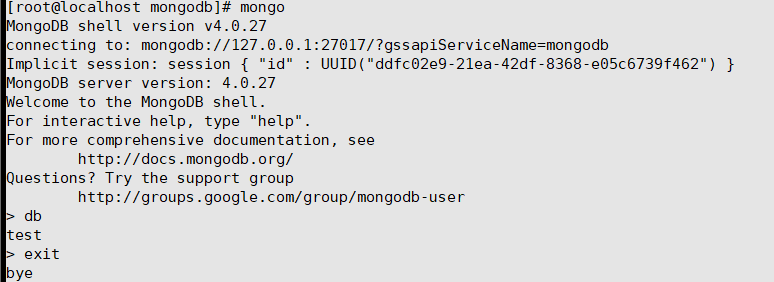
3、查看MongoDB版本
mongo --vbersion
4. 其他配置
(1)开放端口
# 开放27017端口
[root@chenpi mongodb]# firewall-cmd --zone=public --add-port=27017/tcp --permanent
success
# 让配置生效
[root@chenpi mongodb]# firewall-cmd --reload
success
# 查看开放的端口,验证是否成功
[root@chenpi mongodb]# firewall-cmd --zone=public --list-ports
6380/tcp 27017/tcp
[root@chenpi mongodb]#

(2)设置开机自启动
1、使用 vi /lib/systemd/system/mongodb.service 命令新建开机启动配置文件,输入以下内容保存
[Unit]
Description=mongodb
After=network.target remote-fs.target nss-lookup.target
[Service]
Type=forking
ExecStart=/usr/local/mongodb/bin/mongod -f /usr/local/mongodb/mongodb.conf
ExecReload=/bin/kill -s HUP $MAINPID
ExecStop=/usr/local/mongodb/bin/mongod -f /usr/local/mongodb/mongodb.conf --shutdown
PrivateTmp=true
[Install]
WantedBy=multi-user.target
2、然后依次执行以下4个命令,使之生效。(记得先停止MongoDB服务)
# 启动 mongodb
[root@chenpi mongodb]# systemctl start mongodb.service
# 查看服务状态
[root@chenpi mongodb]# systemctl status mongodb.service
● mongodb.service - mongodb
Loaded: loaded (/usr/lib/systemd/system/mongodb.service; disabled; vendor preset: disabled)
Active: active (running) since Sun 2021-10-10 15:56:30 CST; 5s ago
Process: 1744 ExecStart=/usr/local/mongodb/bin/mongod -f /usr/local/mongodb/mongodb.conf (code=exited, status=0/SUCCESS)
Main PID: 1746 (mongod)
CGroup: /system.slice/mongodb.service
└─1746 /usr/local/mongodb/bin/mongod -f /usr/local/mongodb/mongodb.conf
Oct 10 15:56:29 chenpi systemd[1]: Starting mongodb...
Oct 10 15:56:29 chenpi mongod[1744]: about to fork child process, waiting until server is ready for connections.
Oct 10 15:56:29 chenpi mongod[1744]: forked process: 1746
Oct 10 15:56:30 chenpi systemd[1]: Started mongodb.
Oct 10 15:56:30 chenpi mongod[1744]: child process started successfully, parent exiting
# 开机自启动
[root@chenpi mongodb]# systemctl enable mongodb.service
Created symlink from /etc/systemd/system/multi-user.target.wants/mongodb.service to /usr/lib/systemd/system/mongodb.service.
# 修改 mongodb.service文件时,重新加载文件
[root@chenpi mongodb]# systemctl daemon-reload
[root@chenpi mongodb]#
参考
https://blog.csdn.net/chenlixiao007/article/details/110206062